发表于: 2018-03-26 23:25:54
1 624
今天完成的事情:(一定要写非常细致的内容,比如说学会了盒子模型,了解了Margin)
一、云服务器配置
1.在阿里云官网使用个人账号领取一个月云服务器ECS,记住远程登陆密码,每次登陆都要用到,然后进入之后会输入账户root和密码,密码可以重置,与连接密码不一样
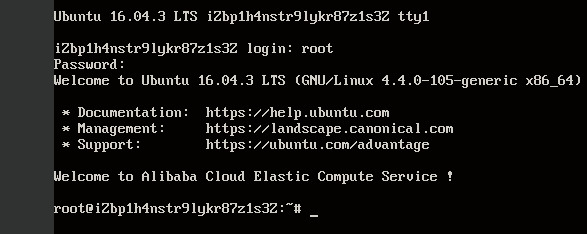
2.可以使用Xshell来登陆阿里云,只需在Xshell中创建新的会话
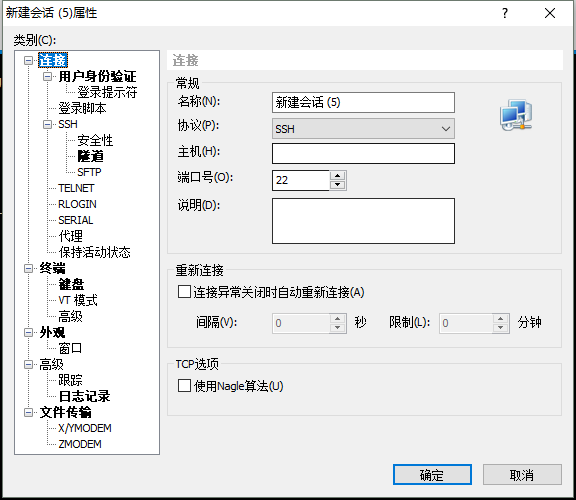
其中名称自己取,协议选择SSH,主机为公用IP,端口号22,说明可以填写阿里云,重新连接设置为间隔两秒
确定后输入账号root,密码为之前重置的密码就可以了,因为嫌麻烦所以没有用密匙对。。。
3.公用IP和私有IP
①私有地址(private address)属于非注册地址,专门为组织机构内部留用,它是局域网范围内的,私有IP禁止出现在INTERNET中,在ISP连接用户的地方,将来自于私有IP的流量全部阻止并丢掉。如果在企业内部的私有IP要连接因特网,需要企业边界上使用NAT技术将私网IP转成公网IP才能正常上网。
②公有地址(public address)由Inter NIC(Internet Network Information Center 因特网信息中心)负责,将这些IP地址分配给注册并向Inter NIC提出申请的组织机构,通过它可直接访问因特网。
③IP地址,一共分成了5类,范围分别如下:
- A类IP:从0.0.0.0 – 127.255.255.255,共有16777216个IP
- B类IP:从128.0.0.0 – 191.255.255.255,共有65536个IP
- C类IP:从192.0.0.0 – 223.255.255.255,共有256个IP
- D类IP:从224.0.0.0 – 239.255.255.255
- E类IP:从2240.0.0.0 – 255.255.255.255
而其中,能在Internet或被用户使用的A、B、C三类,而D类用作组播地址,E类作为科研保留地址段
公有IP地址的范围:
- A类的公有IP:
1.0.0.0~9.255.255.255
11.0.0.0~126.255.255.255 - B类的公有IP:
128.0.0.0~172.15.255.255
172.32.0.0~191.255.255.255 - C类的公有IP:
192.0.0.0~192.168.255.255
192.169.0.0~223.255.255.255
私有IP地址的范围:
- A类私有IP地址:
10.0.0.0~10.255.255.255 - B类私有IP地址:
172.16.0.0~172.31.255.255 - C类私有IP地址:
192.168.0.0~192.168.255.255
二、LINUX系统学习
1.一些常用的命令
①cd path 打开某个路径,也就是打开某文件并跳转到该处。其中path为需要打开的文件的路径,有绝对路径和相对路径之分
fdisk -l
fdisk -l
②ls 即List,列出文件
$ ls ### 仅列出当前目录可见文件$ ls -l ### 列出当前目录可见文件详细信息$ ls -hl ### 列出详细信息并以可读大小显示文件大小$ ls -al ### 列出所有文件(包括隐藏)的详细信息
③pwd,返回当前目录的绝对路径名
④mkdir ,用于新建文件夹
⑤rm,即remove,删除文件
rm filename ### 删除 filename$ rm -i filename ### 删除 filename 前提示,若多个文件则每次提示$ rm -rf folder/subfolder/ ### 递归删除 subfolder 下所有文件及文件夹,包括 subfolder 自身$ rm -d folder ### 删除空文件夹
⑥cp,即copy,复制文件
$ cp source dest ### 将 source 复制到 dest$ cp folder/* dest ### 将 folder 下所有文件(不含子文件夹中的文件)复制到 dest$ cp -r folder dest ### 将 folder 下所有文件(包含子文件夹中的所有文件)复制到 dest
⑦mv,即move,移动文件
$ mv source folder ### 将 source 移动到 folder 下,完成后则为 folder/source$ mv -i source folder ### 在移动时,若文件已存在则提示 **是否覆盖**$ mv source dest ### 在 dest 不为目录的前提下,重命名 source 为 dest
⑧reboot 重启
⑨poweroff 关机
⑩find 用于查找文件
三、关于在Linux中安装jdk ( http://www.cnblogs.com/a2211009/p/4265225.html)
按照教程使用ppa源方式安装
1.添加ppa
输入sudo add-apt-repository ppa:webupd8team/java

出现此问题sudo: unable to resolve host iZbp1h4nstr9lykr87z1s3Z
这是因为localhost和hostname不一致导致的,可以忽视
出现此问题ubuntu add-apt-repository command not found
百度发现是因为缺少一个外部包,输入命令apt-get install software-properties-common

此时问题解决重新输入添加ppa命令
sudo add-apt-repository ppa:webupd8team/java
sudo apt-get update
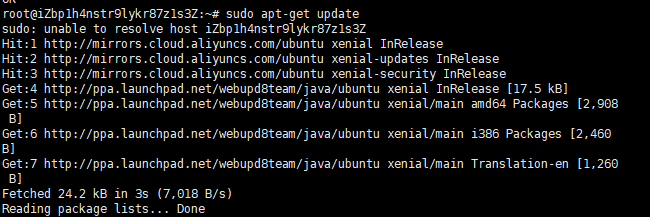
2.安装Oracle-java-installer
jdk8输入
sudo apt-get install oracle-java8-installer

中间需要选择同意默认条款,yes,然后就能自动安装好了
3.安装完后需要设置系统默认jdk
sudo update-java-alternatives -s java-8-oracle

4.确认安装成功
java -version
javac -version
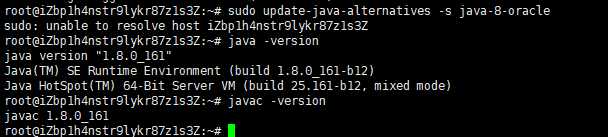
可以看到已经安装成功了
四、关于在Linux中安装maven (https://blog.csdn.net/qq_24091555/article/details/76039475)
1.先下载指定版本的mavend到本地,注意要选择bin.tar.gz尾缀的文件
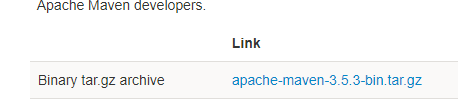
2.使用xshell传输文件
首先使用命令apt-get install lrzsz下载安装rz(sz是从服务器下载文件到本地)
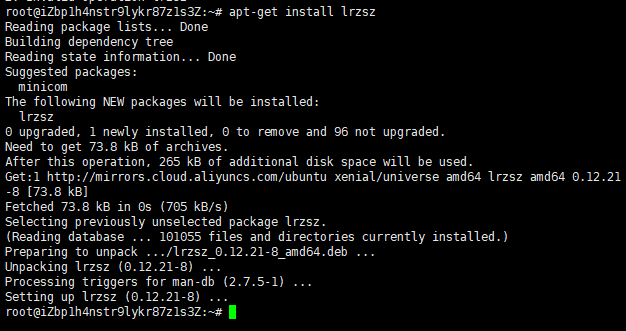
然后使用rz命令在跳出的窗口中选择下载文件的位置即可传送
3.创建maven目录sudo mkdir /opt/maven
4.将传过去的文件解压到这个文件夹下sudo tar zxvf apache-maven-3.5.3-bin.tar.gz -C /opt/maven

5.配置maven环境
如果没有gedit需要先安装apt-get install gedit
然后使用sudo gedit /etc/profile可是又掉坑了

换一种方法输入vi ~/.bashrc进入编辑界面
在最下面加入环境变量的配置
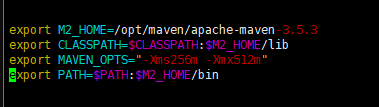
然后esc 后输入“:x"保存退出
使用mvn --version查看设置好的版本

对照其他人的配置应该是没有问题的
明天计划的事情:(一定要写非常细致的内容)
1.配置好Mysql,希望这次少踩几个坑,太痛苦了,一直对照着教程走还各种出错
2.如果可能,尝试下在服务器上把之前的那个Main程序跑起来
遇到的问题:(遇到什么困难,怎么解决的)
1.中间在输入命令后老是提示命令无效,百度才知道是因为没装那个对应的工具所以无法使用,然后在安装的过程中因为是ubuntu,所以安装要使用apt-get install命令,如果用了其他版本的安装命令就会发现指令无效,这是个小坑,但是也坑了我半小时,足以看出要熟悉系统版本,使用对应版本的指令才可以
2.在配置maven环境变量的时候卡了好久,找了半天方法加试了好久怎么编辑才勉强搞定了,对vi编辑模式还是不怎么习惯,从以前的图形化编辑一下子转到了这种单纯命令行的编辑模式。
收获:(通过今天的学习,学到了什么知识)
1.买好了服务器
2.配置好了jdk8
3.配置好了maven
4.对Linux的Ubuntu有了一个比较浅显的了解





评论